May 5
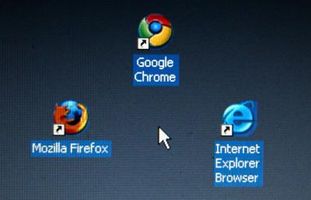
collegamenti ipertestuali cliccabili possono smettere di lavorare in Microsoft Internet Explorer 7 browser per diversi motivi, tra cui impostazioni errate del computer, le impostazioni del browser corrotti o file di registro del computer e conflitti con software di applicazioni aggiuntive. Il problema può interessare anche le versioni successive del browser Web, tra cui IE8 e IE9. Microsoft consiglia di eseguire una procedura di risoluzione dei problemi in scena per identificare e risolvere i problemi di collegamento ipertestuale IE.
Impostazione IE7 come programma di browser Web predefinito del computer potrebbe risolvere il problema. Fai clic su "Strumenti" nella barra superiore del menu del programma e selezionare "Opzioni Internet" nel menu contestuale. Fare clic sulla scheda "Programmi" e scegliere "Imposta come predefinito" seguito da "OK" per impostare IE7 come browser predefinito. Riavviare il programma. Navigare sul Web e fare clic su collegamenti ipertestuali per vedere se i collegamenti funzionano. In caso contrario, continuare con la procedura di risoluzione dei problemi.
A volte l'installazione di nuovo software cambia i programmi predefiniti per l'apertura di determinati tipi di file, in modo da controllare che IE7 è il programma di default del computer per aprire i file URL HTM, HTML e. Nel Pannello di controllo del computer, fare clic su "Programmi" seguito da l'opzione "Imposta programmi predefiniti". Fare clic ed evidenziare Internet Explorer nella lista dei programmi. Fai clic su "Scegli predefiniti per questo programma." Assicurarsi che le caselle accanto HTM, HTML e URL sono controllati. In caso contrario, fare clic e selezionare ogni casella di controllo. Fai clic su "Salva" e quindi fare clic su "OK". Anche in questo caso, lanciare IE7 per vedere se questo risolve il problema.
Terze parti, add-on applicazioni software a volte causare conflitti che impediscono i collegamenti ipertestuali da lavorare. Eseguire IE7 in "nessuna modalità componenti aggiuntivi" per vedere se questo risolve il problema. Per fare questo, tipo "Internet Explorer" nella casella di ricerca del menu Start, quindi su "Internet Explorer (nessun componente aggiuntivo)" opzione nei risultati di ricerca. Se il programma si apre ora correttamente i collegamenti ipertestuali, è possibile eliminare la problematica add-on disabilitando ogni add-on a sua volta. Riavviare IE7 in modalità normale. Selezionare "Strumenti" e poi "Gestione componenti aggiuntivi" dal menu. Fai clic su "Disattiva" accanto ad un add-on nell'elenco Nome. Ripetere questo processo fino a trovare la problematica add-on e poi lasciarlo disattivato.
Se la risoluzione dei problemi di base non riesce a risolvere il problema, ripristinare le impostazioni di Internet Explorer. Questo cancella tutte le impostazioni personalizzate e le preferenze, ma dovrebbe anche rimuovere tutti i file danneggiati o componenti aggiuntivi. Tipo "inetcpl.cpl" nella casella di ricerca del menu Start e fare clic su "inetcpl.cpl" nei risultati di ricerca. Fare clic sulla scheda "Avanzate" nella finestra di dialogo. Nella sezione Reimpostazione impostazioni di Internet Explorer, fare clic sul pulsante "Reset" e poi cliccare su "Reset" di nuovo. Quando richiesto, fai clic su "Chiudi". Riavviare Internet Explorer e il programma dovrebbe funzionare correttamente.
Ripristino di Internet Explorer dovrebbe chiarire eventuali problemi che riguardano la manipolazione collegamento ipertestuale, ma è anche possibile utilizzare la risoluzione avanzata, se questo non funziona. Ripristinare il computer con il sistema di strumento a cui si accede dal Pannello di controllo del computer di ripristino. Lo strumento esegue il rollback il computer a uno stato precedente, in modo da selezionare una data in cui IE7 funzionava correttamente quando viene richiesto di selezionare un punto di ripristino. Un'altra opzione è quella di reinstallare Internet Explorer scaricando il programma da Microsoft. Questo sovrascrive l'installazione esistente e aggiorna il browser alla versione più recente.
